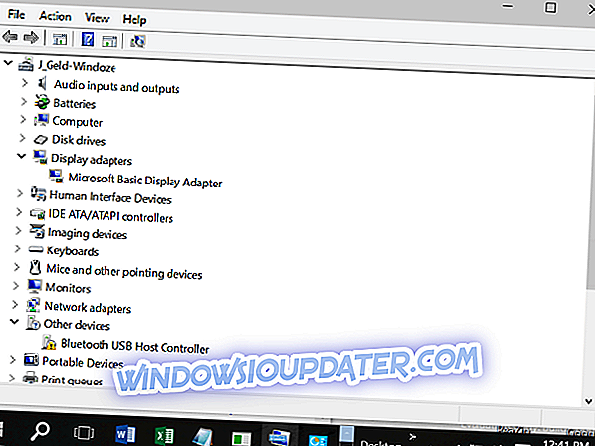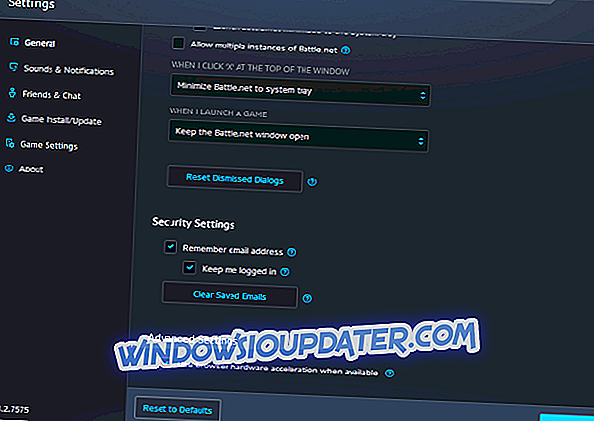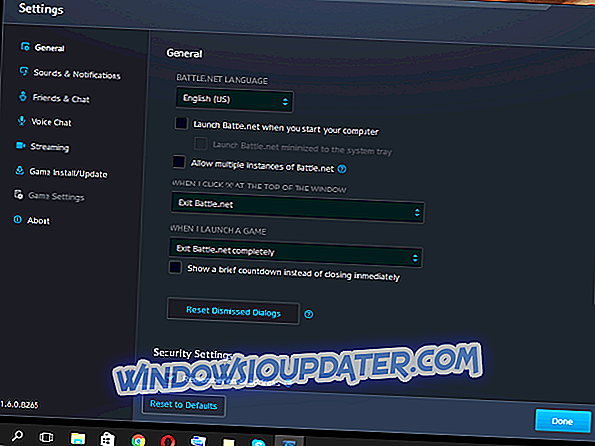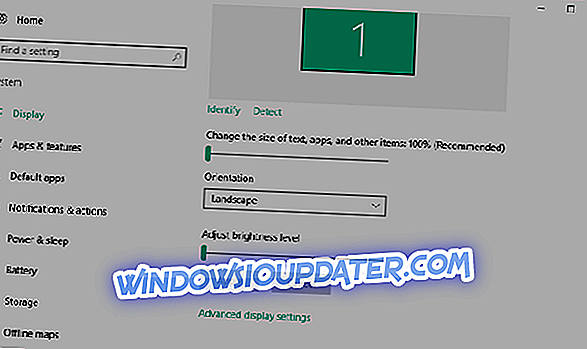Pelanggan Battle.net adalah pelancar khusus untuk permainan berbilang pemain Blizzard. Kebanyakan pemain meluluskannya dan mengiktirafnya sebagai inovasi positif. Tetapi ternyata, ia mempunyai kekurangan sesekali, kerana ramai pengguna mengalami beberapa masalah teknikal yang berkaitan dengan klien Battle.net.
Walau bagaimanapun, satu isu menonjol sebagai satu perkara yang agak menjengkelkan. Kami bercakap tentang kemalangan GPU yang dikenakan oleh aplikasi klien ini. Ini berlaku dengan grafik AMD yang paling lama, tetapi beberapa pengguna NVIDIA juga menghadapi masalah yang sama. Kami akan cuba dan membantu anda dengan itu. Untuk itu, kami menyenaraikan beberapa kemungkinan penyelesaian untuk anda cuba.
Battle.net merosakkan komputer anda? Cuba penyelesaian ini
- Kemas kini pemandu anda atau turunkannya ke versi lama
- Nyahtanda pecutan perkakasan penyemak imbas
- Lumpuhkan klien Battle.net daripada berjalan di latar belakang
- Tukar tetapan dalam permainan ke DX9 dari DX10
- Jalankan permainan dalam mod keserasian yang ditetapkan ke Pek Perkhidmatan Windows XP 3
Penyelesaian 1 - Kemaskini pemacu anda atau turunkannya ke versi yang lebih lama
Ramai pengguna melaporkan bahawa mereka telah berjaya menyelesaikan masalah dengan mengemas kini pemandu mereka ke versi terkini. Pemacu yang dipasang secara automatik oleh Windows kebanyakannya tidak mencukupi untuk permainan. Atas sebab itu, anda harus pergi ke laman pengeluar, cari pemandu terkini untuk model GPU anda dan muat turunnya. Ini terpakai terutamanya kepada kad grafik yang lebih tua.
Anda juga boleh mengemas kini pemacu kad grafik anda dengan menggunakan alat pihak ketiga seperti Pembuat TweakBit Driver . Alat ini akan mengimbas PC anda untuk pemandu yang sudah ketinggalan zaman dan mengemas kini semuanya dengan hanya beberapa klik. Jika anda tidak mahu mencari pemandu secara manual atau jika anda tidak tahu cara memuat turunnya, kami sangat menasihati mencuba alat ini.
- Dapatkan sekarang Updater Pemandu Tweakbit
Penafian: beberapa fungsi alat ini mungkin tidak percuma
Sebaliknya, jika masalah itu berlaku selepas kemas kini pemandu, anda perlu melancarkan pemacu anda ke versi terdahulu. Untuk berbuat demikian, ikut arahan:
- Klik kanan PC / Komputer Saya pada desktop.
- Hartanah Terbuka .
- Pergi ke Pengurus Peranti .
- Cari Adapter Paparan dan klik kanan GPU utama anda.
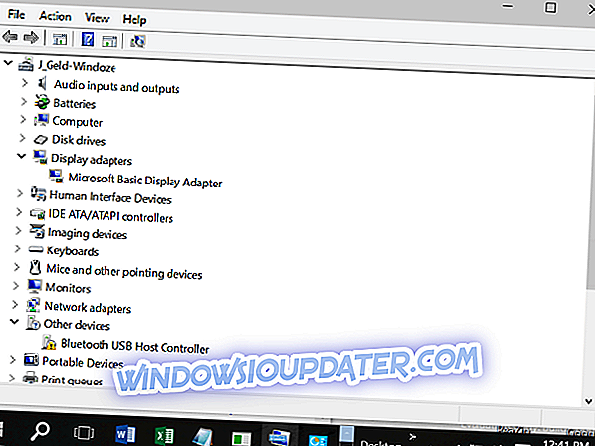
- Pilih tab Pemandu .
- Klik Pemandu Roll Back .
Penyelesaian 2 - Nyahtanda pecutan perkakasan penyemak imbas
Pecutan perkakasan pelayar adalah sebab umum untuk kemalangan GPU, seperti yang dinyatakan oleh komuniti permainan. Menurut pemaju, melumpuhkan ia boleh menyebabkan masalah keserasian. Walau bagaimanapun, kami menasihatkan anda untuk menyahdayakannya dan memilih kejahatan yang lebih rendah. Untuk melakukannya, ikuti langkah berikut:
- Buka pelanggan Battle.net anda.
- Klik Tetapan .
- Pilih Advanced .
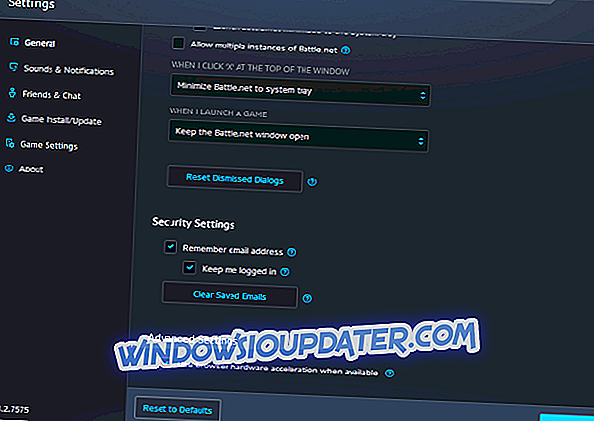
- Lumpuhkan Gunakan pecutan perkakasan penyemak imbas apabila tersedia .
- Restart client.
Jika melumpuhkan pecutan perkakasan pelayar tidak dapat menyelesaikan tugas, beralih kepada penyelesaian lain dari bawah.
Penyelesaian 3 - Lumpuhkan klien Battle.net daripada berjalan di latar belakang
Anda boleh melumpuhkan klien Battle.net dengan pengurus Tugas, sementara permainan sedang dijalankan. Hentikan semua proses yang berkaitan dengan pelancar dan kembali dalam permainan. Ikuti langkah-langkah yang tepat untuk melakukannya:
- Dalam aplikasi Battle.net, pergi ke Tetapan .
- Masukkan Umum dan temukan APAKAH saya melancarkan PERMAINAN :
- Pilih Exit Battle.net sepenuhnya .
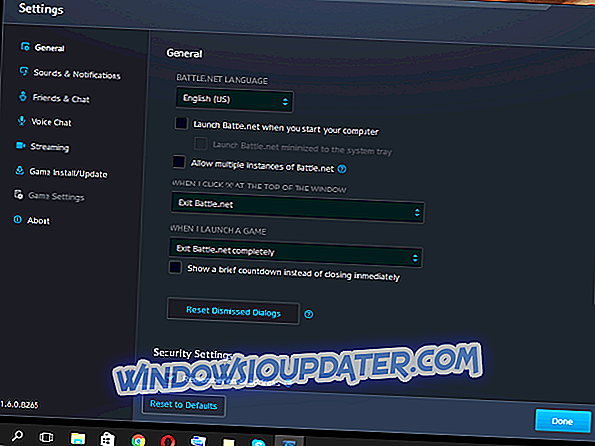
- Pelancaran permainan pilihan.
- Tekan Alt + Enter untuk beralih ke mod windowed.
- Klik kanan pada bar tugas dan buka Task Manager .
- Cari baki proses Battle.net dan hentikannya.
- Tutup Pengurus Tugas dan klik permainan.
- Tekan Alt + Enter untuk mengambil mod skrin penuh.
Penyelesaian 4 - Tukar tetapan dalam permainan ke DX9 dari DX10
Walaupun kebanyakan permainan yang boleh dimainkan yang ditawarkan oleh Blizzard terutama dibuat untuk DX10, sesetengah daripada mereka mungkin lebih baik melakukan dengan DX9. Anda boleh menukar tetapan ini dalam klien tanpa sebarang masalah. Cara terbaik dan paling selamat untuk menukar API lalai. Ikut arahan untuk berbuat demikian:
- Buka aplikasi Battle.net anda.
- Pergi ke Tetapan .
- Tetapan Permainan Terbuka.
- Semak Argumen baris perintah tambahan .
- Dalam bar di bawah jenis -dx9
Penyelesaian 5 - Main permainan dalam mod keserasian yang ditetapkan ke Pek Perkhidmatan Windows XP 3
Dengan mengubah mod keserasian, beberapa masalah grafik lain mungkin diperbetulkan. Ramai pengguna melaporkan masalah apabila menggabungkan grafik lama dan OS Windows yang lebih baru. Di samping itu, anda boleh mengubah keistimewaan pentadbiran untuk permainan yang anda jalankan. Untuk berbuat demikian, ikut arahan ini:
- Pergi ke folder pemasangan permainan dan cari fail ' exe ' yang utama.
- Klik kanan dan buka Hartanah .
- Pilih Keserasian .
- Periksa Jalankan program ini dalam kotak mod keserasian .
- Pilih Pek Perkhidmatan Windows XP 3 .
- Semak Run As Administrator box.
- Simpan dan keluar.
Selepas membolehkan mod Keserasian, semak apakah masalah masih ada. Sekiranya masalah masih muncul, anda mungkin perlu melaraskan tetapan Mod Keserasian sehingga anda berjaya mencari tetapan yang berfungsi untuk anda.
Kami mencari dengan tekun dan mengumpul perbaikan ini untuk anda. Kami berharap anda dapat menyelesaikan masalah GPU dan Battle.net dan menikmati permainan anda. Adakah anda mempunyai penyelesaian alternatif? Jadilah begitu baik dan kongsi dengan kami.